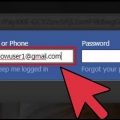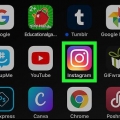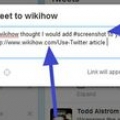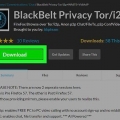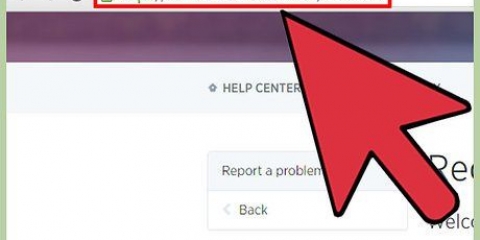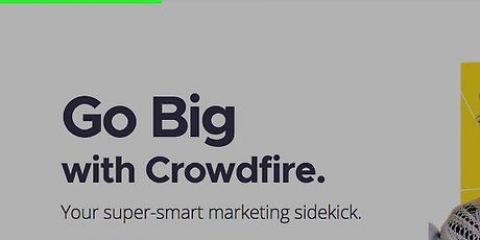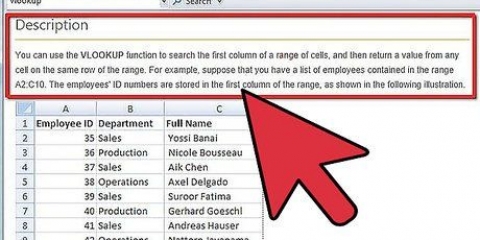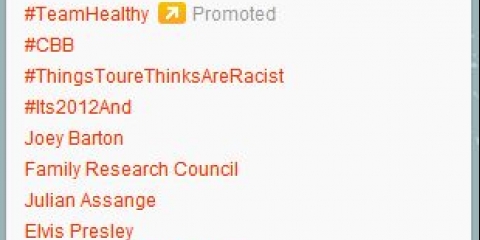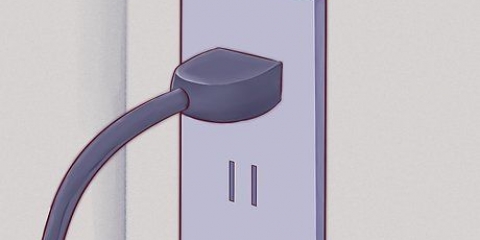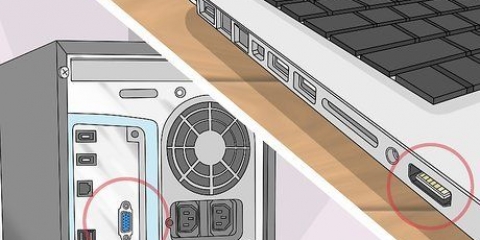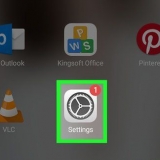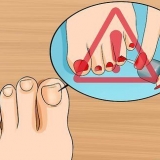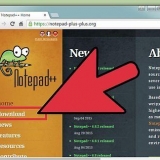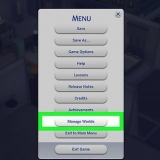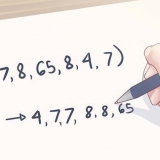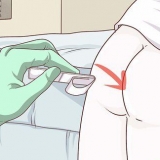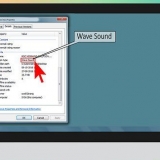Forstå målene for forskellige hashtags. Nogle er tydeligvis ment til at være sjove, mens andre er mere seriøse. Bemærk disse forskelle, så du ikke gør andre Twitter-brugere vrede. Brug kun hashtags, der er relevante for det emne, du tweeter om.
Du kan også komme til en søgeresultatside ved at indtaste #søgeordet i søgefeltet over listen over tweets. I sidebjælken med "Trends" til venstre kan du se de hashtags, der lige nu er mest populære på Twitter. Hvis du klikker på en af disse, kommer du til en søgeresultatside for det pågældende hashtag. 


Brug af hashtags på twitter
Indhold
Du støder på #hashtags overalt i disse dage. Twitter, Google+, Instagram, Pinterest og mange andre sociale sider bruger hashtags til at skabe direkte forbindelser med andre brugere. Hvis en anden bruger bruger hashtags til at finde et bestemt ord, vil de se alle indlæg med det ord som deres hashtag. Det er en meget nyttig færdighed at lære, efterhånden som vi kommunikerer mere og mere gennem sociale medier.
Trin
Metode 1 af 2: Brug af hashtags med tweets

1. Forstå hashtags. Twitter-universet er enormt, og det kan være lidt forvirrende at finde rundt i det. Hashtags er en af de vigtigste og mest effektive måder at organisere information på Twitter. Enhver kan oprette et hashtag til enhver tid, bare ved at skrive et ord i et tweet-like "#emne".
- For eksempel, hvis du tweeter om at læse denne artikel, kan du sige "Jeg læste #wikihow-artiklen om brug af #hashtags på #twitter." Så vil enhver, der søger efter #wikihow, #hashtags eller #twitter, se dit tweet.
- Når et hashtag er oprettet, kan andre Twitter-brugere bruge det hashtag i deres egne tweets for at bidrage til samtalen om det emne. Hashtags kan være så generelle (#wikiHow) eller specifikke (#hoeMoetYouUseHashtagsOnTwitter), som du vil. De er en fuldstændig organisk måde at organisere på, skabt og administreret af Twitter-brugere, ikke Twitter selv.

2. Opret dit eget hashtag. Måden at gøre dette på er nøjagtig den samme som at bruge et allerede eksisterende hashtag. Bare skriv sådan noget "#emne." Læg ikke mellemrum i den sætning, du vil bruge som hashtag, for hashtagget starter med "#" og slutter ved det første mellemrum. hvis du er på "Tweet" klik, vises dit nye tweet på din tweets-liste, og det hashtag, du har oprettet, bliver blåt. Hold musen over den, og klik på den for at blive omdirigeret til hashtag-siden. Hvis du virkelig har lavet et helt nyt hashtag, burde dit tweet være det eneste på siden. Nu når nogen bruger dit hashtag i et tweet, bliver det tilføjet til siden.

3. Brug et eksisterende hashtag i dit tweet. Du kan gøre dette bare ved at skrive noget som f.eks "#emne" i dit tweet. hvis du er på "Tweet" klik, vises dit tweet på din liste over tweets med hashtagget i blåt. Hold musen over hashtagget og klik på det for at gå til siden for det hashtag. Dit tweet vises nu, når andre brugere besøger hashtag-siden.
Hvis du vil bruge et eksisterende hashtag, skal du sikre dig, at stavningen er korrekt, og at der ikke er mellemrum mellem de ord, du vil bruge i hashtagget. Store bogstaver gør ingen forskel. "#wikihow", "#wikiHow" og "#WikiHow" vil alle føre til det samme resultat.

4. Vær høflig. Følg hashtag-etiketten, når du bruger hashtags. Twitter anbefaler, at du ikke bruger mere end to hashtags i et tweet, da det reducerer deres anvendelighed for andre brugere og gør det særligt svært at læse.
Metode 2 af 2: Brug hashtags i søgning og navigation

1. Naviger på Twitter med hashtags. Ved at klikke på et bestemt hashtag (i blåt) kommer du til en søgeresultatside, hvor du vil se andre tweets, der indeholder det pågældende hashtag. Øverst på siden kan du "Top" select, som vil vise dig tweets med det hashtag, der er blevet retweetet meget, "Alt", hvad alle tweets er for sent med hashtagget, og "Folk du følger" kun at se tweets fra personer, du følger, som har brugt det pågældende hashtag.

2. Find hashtags, der interesserer dig. Med væksten af Twitter vokser antallet af hashtags også. Der er mange måder at finde hashtags om emner, der interesserer dig. Læs Twitter-feeds fra folk, du følger, og klik på hashtags, der interesserer dig.

3. Hold øje med hashtags i hverdagen. Brugen af hashtags er en voksende trend inden for annoncering, der kan være meget engagerende, da alle kan og vil tilslutte sig reklame-hashtagget for at sige, hvad de vil. For at bruge en, skal du blot tilføje hashtagget til dit tweet, og du vil deltage i samtalen.
På samme måde bruger livebegivenheder såsom prisuddelinger og sportskampe hashtags for at gøre det nemt for seerne at deltage i live-samtalen. Måske vil dit tweet være på tv!

4. Hold øje med internettet. Du kan søge efter "seje Twitter hashtags" eller "interessante Twitter-hashtags om..." Der er mange websteder, der indsamler og deler hashtags, hvilket gør det nemmere for dig at finde hashtags om emner, der interesserer dig.
Tjek også sociale medier apps som Instagram eller Pinterest. Søgning efter interessante hashtags på disse websteder kan føre til fantastiske resultater.
Tips
- Lav en hurtig søgning for at se, om dit hashtag er nyt, eller om andre har brugt det. Hvis ja, kan du måske finde nogle interessante tweets og folk at følge.
- Hvis du finder et hashtag, der er en forkortelse, du ikke forstår, burde en hurtig Google-søgning give dig svaret.
Advarsler
- Lad være med at tweete bag rattet.
- Brug ikke et hashtag for hvert ord. Det kan Twitter-brugere ikke lide.
Artikler om emnet "Brug af hashtags på twitter"
Оцените, пожалуйста статью
Populær